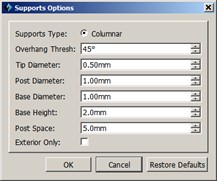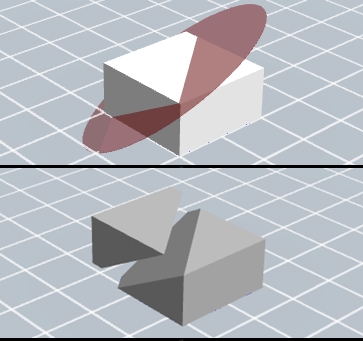Cut-การตัดโมเดล
เลือกโมเดลที่ต้องการแล้วคุณสามารถตัดโมเดลที่อยู่บนแท่นพิมพ์นั้น:
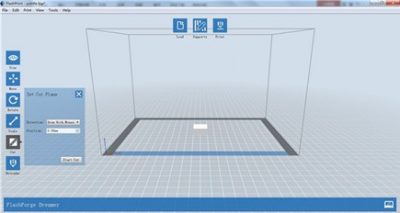
กดปุ่ม [Cut] แล้วเลือกแนวแกนที่จะตัดได้ดังต่อไปนี้
Draw with mouse: กดปุ่มซ้ายที่เมาส์แล้วลากไปในทิศทางที่ต้องการเพื่อสร้างเส้นตัด ถ้าต้องการจะเปลี่ยนตำแหน่งของเส้นตัดให้กดเลือกเส้นตัดแล้วลากไปยังตำแหน่งที่ต้องการ หรือใส่ตัวเลขตำแหน่งที่ต้องการลงในช่องว่าง

ก่อนตัด หลังตัด
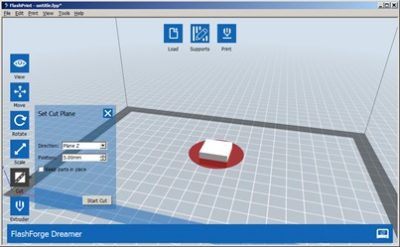
X, Y หรือ Z Plane: เลือกว่าจะตัดในแนวแกน X, Y หรือ Z ในเมนู Direction กดเลือกโมเดล โปรแกรมจะสร้างเส้นตัดให้โดยอัตโนมัติ ถ้าต้องการจะเปลี่ยนตำแหน่งของเส้นตัดให้กดเลือกเส้นตัดแล้วลากไปยังตำแหน่งที่ต้องการ หรือใส่ตัวเลขตำแหน่งที่ต้องการลงในช่องว่าง จากนั้นกดปุ่ม [Start Cut] เพื่อทำการตัดโมเดล ถ้าต้องการให้วัตถุที่ถูกตัดแล้วอยู่ในตำแหน่งเดิม ให้กาถูกในช่อง Keep parts in place เอาไว้
ปรับแต่ง Supports
เมื่อโหลดโมเดลเข้ามาแล้ว กดเมนู [Edit]–[Supports] หรือ กดที่ไอคอน( ) เพื่อเข้าสู่โหมดสร้าง Support เมื่อเสร็จแล้วให้กดปุ่ม [Back] เพื่อออกจากโหมดนี้
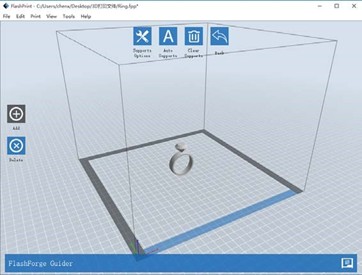
Auto Supports
กดปุ่ม [Auto Supports] โปรแกรมจะคำนวณตำแหน่งของ support ให้อัตโนมัติ และสร้างให้เห็นทันที หากมี support ปรากฏอยู่แล้วจะต้องถูกลบทิ้งเสียก่อนที่จะสร้างใหม่
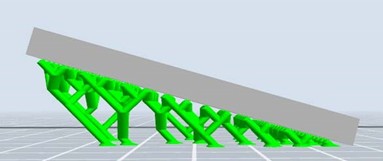
Auto Supports
Clear Supports
เลือกปุ่มนี้เพื่อลบ support ทั้งหมดออกไป
Add Support
กดปุ่ม [Add] ด้านซ้ายของจอเพื่อเพิ่ม support ในตำแหน่งที่ต้องการ กดปุ่มซ้ายที่เมาส์เพื่อกำหนดตำแหน่ง กดเมาส์ค้างไว้เมื่อต้องการลากไปยังตำแน่งที่ต้องการ หากตำแหน่งที่สร้างสามารถทำได้จะเป็นสีเขียว หากเป็นสีแดงแสดงว่าไม่สามารถสร้างได้ โปรแกรมจะลบออกไปเอง
Delete Supports
หากต้องการลบ support ที่ไม่ต้องการออกให้กดปุ่ม [Delete] ที่ด้านซ้ายของจอแล้วกดเลือก support ที่จะลบ หาก support นั้นมีส่วนต่อก็จะถูกทั้งหมด
Supports Options
สำหรับเครื่อง FDM
กดปุ่ม [Supports Options] จะมีกล่องข้อความขึ้นมา จะมีตัวเลือกสองตัวคือ “treelike”และ “linear”
- “treelike” จะเป็นการสร้าง support แบบกิ่งไม้ คุณสามารถเลือกองศาของโมเดลที่ต้องการ support ขนาดเสา ขนาดฐาน ความสูงของฐาน จากนั้นกด [OK]
- “linear” จะเป็นแบบเส้นตรง คุณสามารถเลือกองศาของโมเดลที่ต้องการ support และขนาดเสา จากนั้นกด [OK]
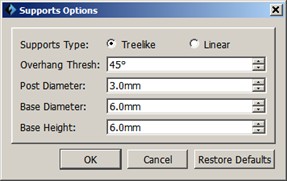
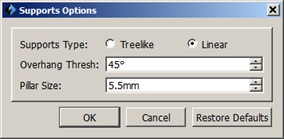
ข้อสังเกต Overhang Thresh: เป็นการกำหนดองศาของความเอียงของโมเดล ในกรณีที่มีความเอียงลาดมากๆ จะทำให้เส้นพลาสติกหลุดออกจากชั้นก่อนหน้า จึงต้องมี support มารองรับ องศาที่มักจะเริ่มมีปัญหาจะอยู่ที่ 45° แต่คุณสามารถตั้งได้ตั้งแต่ 30°-60°
หากสร้าง support ไปก่อนหน้านี้แล้วจะต้องถูกลบและสร้างใหม่อีกครั้ง

60°

30° 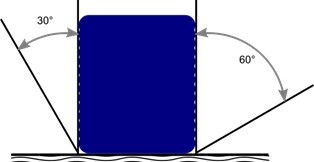
หากเลือกองศาที่มากกว่าเช่น 60° โมเดลในส่วนที่เอียงไม่ถึง 60° จะไม่มีการสร้าง support
สำหรับเครื่อง DLP
กดปุ่ม [Supports Options] จะมีกล่องข้อความ “Columnar Supports” ขึ้นมาคุณสามารถเลือกองศาของโมเดลที่ต้องการ support ขนาดจุดสัมผัส ขนาดเสา ขนาดฐาน ความสูงของฐาน และระยะห่างของเสา จากนั้นกด [OK] เลือก “Exterior Only” เพื่อให้โปรแกรมสร้าง support เฉพาะจุดที่ถูกสร้างจากพื้นเท่านั้น